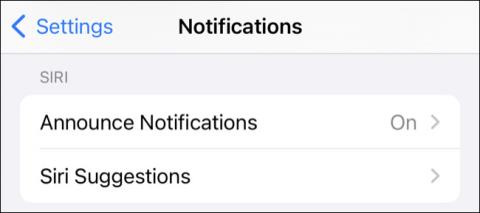Mēs visi saprotam, ka AirPods ir ierīce, kas radīta mūzikas klausīšanās un brīvroku zvanu veikšanai. Bet vai zinājāt, ka katru reizi, kad saņemat zvanu vai paziņojumu, AirPods tos var arī izlasīt jūsu vietā?
Šī ir salīdzinoši noderīga funkcija, īpaši gadījumos, kad nevarat skatīties uz tālruņa ekrānu, lai lasītu paziņojumus. Tomēr dažās situācijās tas var būt arī kaitinoši. Šajā rakstā ir parādīts, kā iestatīt AirPods, lai pārtrauktu paziņojumu lasīšanu iPhone tālrunī vai tikai lasītu paziņojumus, kad braucat. Tālāk uzzināsim, kā to izdarīt.
Pilnībā izslēdziet paziņojumu lasīšanas funkciju iPhone tālrunī
iOS atbalsta funkciju “Paziņot paziņojumus”. Kad šī funkcija ir iespējota, šī funkcija izmantos virtuālo palīgu Siri, lai lasītu lietotājam ienākošo paziņojumu saturu, tostarp ziņojumus un tikšanās. Jo īpaši lietotāji var arī izvēlēties lasīt paziņojumus no trešo pušu lietojumprogrammām.
Lai neļautu jūsu iPhone nolasīt paziņojumus, izmantojot AirPods, vienkārši dodieties uz Iestatījumi > Paziņojumi > Paziņot paziņojumus .

Lai pilnībā izslēgtu šo funkciju, jums vienkārši jānospiež blakus esošais slēdzis, lai to iestatītu "izslēgtā" stāvoklī. Funkcija tiks atspējota, ja izmantosit austiņas vai CarPlay.
Šis iestatījums attiecas uz ierīcēm AirPods (otrā paaudze), AirPods Pro, AirPods Max, Beats Solo Pro, Powerbeats Pro un Powerbeats. Tas nedarbojas ar standarta Bluetooth austiņām vai ārējiem skaļruņiem.

Ja vēlaties iespējot šo funkciju, izmantojot CarPlay, varat iespējot opciju “ Paziņot paziņojumus ”, bet atspējot opciju “ Austiņas ” . Noklikšķiniet uz “ CarPlay ”, lai veiktu citas izmaiņas paziņojumu un ienākošo ziņojumu lasīšanas funkcijā.

Pielāgojiet paziņojumu un ienākošo ziņojumu lasīšanas funkciju
Kopumā tas, vai Siri paziņojumu lasīšanas funkcija ir patiešām noderīga, lielā mērā ir atkarīga no tā, kā tā tiek izmantota. Tas būs mazāk kaitinoši, ja veltīsit laiku, lai pielāgotu, kurus paziņojumus ir atļauts lasīt, un otrādi.
Tādas kā. Varat pielāgot, kurām lietotnēm tiek paziņots sadaļā Iestatījumi > Paziņojumi > Paziņot par paziņojumiem, ritinot uz leju. Jūs redzēsit instalēto lietojumprogrammu sarakstu. Pieskarieties lietotnei, lai tai iespējotu vai atspējotu funkciju “ Paziņot paziņojumus ”.

Dažas lietotnes (piemēram, Kalendārs) ļauj atšķirt “laikam jutīgus paziņojumus” no parastajiem paziņojumiem, lai tiktu lasīti tikai vissvarīgākie brīdinājumi. Ja iespējosit šo iestatījumu lietotnei, kurai nav iespējoti paziņojumi (izvēlnē Iestatījumi > Paziņojumi ), paziņojumi tiks iespējoti.

Ceru, ka jums veiksies.